Modelando Ropa
La primera parte del modelado de una prenda comienza creando un objeto Poligonal (Crear / Primitivas / Polígono Vacío). Este objeto permite crear polígonos en cualquier lugar de la escena. Recuerda que el motor cloth manejará el proceso de vestido y de simulado. Todo lo que hay que crear es la geometría para que el motor cloth pueda vestir. Basta con un modelo de la prenda en forma de caja rígida.
Usa la herramienta Crear Polígono (Malla / Lápiz Polígonos) para crear este modelo de caja de la prenda. Como Cinema 4D ahora soporta n-gones, dibuja rápidamente el plano frontal de la prenda. Usando la herramienta Cortar Plano (Mesh / Cortar). , distribuye cortes sobre la prenda, procurando mantener el mayor número de cuadrángulos preferentemente antes que triángulos.
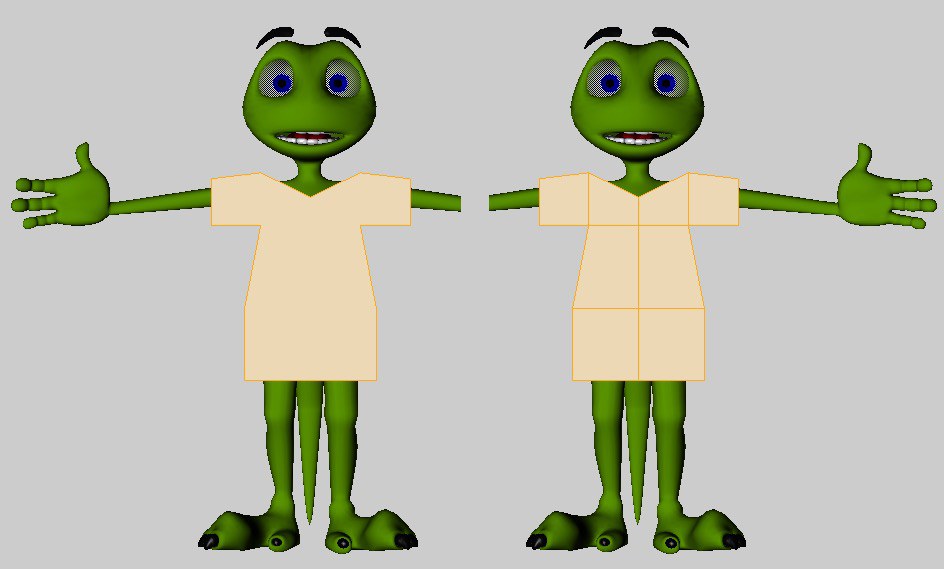 Antes de usar la herramienta Seccionar para cortar la prenda (izquierda) y después (derecha). Crea cuadrángulos preferentemente antes que triángulos.
Antes de usar la herramienta Seccionar para cortar la prenda (izquierda) y después (derecha). Crea cuadrángulos preferentemente antes que triángulos.Antes de modelar el plano frontal de la prenda, asegúrate de que todos los polígonos están seleccionados y usa la función Clonar (Malla / Clonar / Clonar). Esto reflejará la geometría para crear el plano trasero de la prenda. Normalmente, usando un valor de Clonar de 1 y una rotación de 180º alrededor del eje Y funciona para esta situación. Selecciona las aristas donde la prenda se coserá entre sí. Recuerda excluir las aristas donde la prenda se ajustará alrededor del personaje: cuello, mangas, y la parte inferior de la camisa.
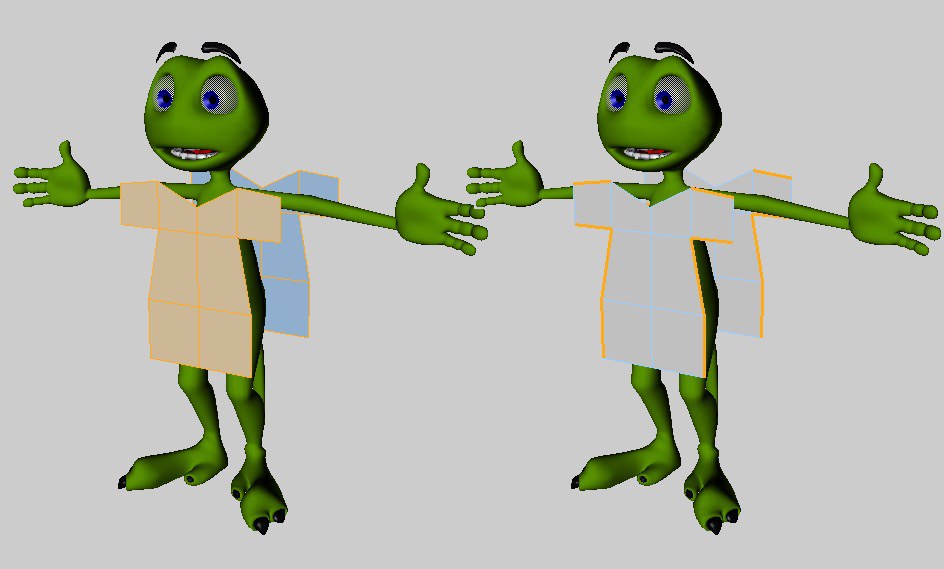
Ahora hay que crear la costura entre esos dos planos. Usa la herramienta Puntada y Cosido para crear la geometría para las costuras. Manteniendo pulsado Mayus con esta herramienta añadirá geometría para fundir las aristas, cosa necesaria para las costuras.
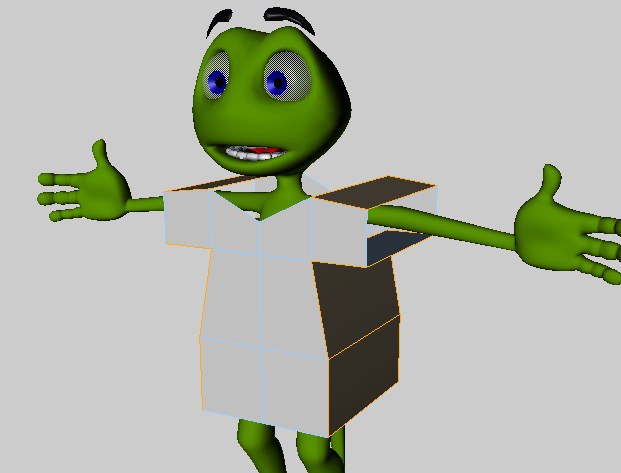
Mantén seleccionados los polígonos de los planos frontal y trasero. En este punto has de subdividir la prenda (Malla / Comandos / Subdividir). Un valor de 3 subdivisiones normalmente será suficiente. Invierte la selección para seleccionar la geometría de la costura (Seleccionar / Invertir).
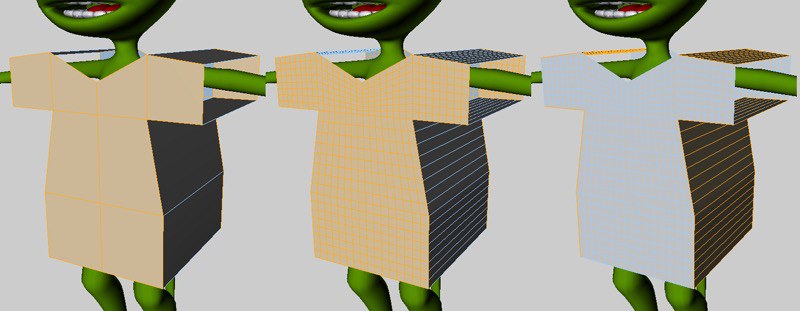
En este punto podemos aplicar una etiqueta Cloth a la prenda para vestir la geometría sobre el personaje. Usando las funciones en la pestaña Vestidor, como Establecer Polígonos de Costura o Dress-O-Matic, se realizará este proceso de vestido. Antes de hacer esto también has de aplicar una etiqueta Colisionador a la geometría del personaje; de otro modo el motor cloth no sabrá sobre qué geometría ha de vestir.
 Antes de usar las funciones en la pestaña Vestidor para vestir la prenda sobre el personaje (izquierda) y después (derecha).
Antes de usar las funciones en la pestaña Vestidor para vestir la prenda sobre el personaje (izquierda) y después (derecha).Ten en cuenta que Cloth es más una herramienta de modelado que de animación. En cualquier instante se puede borrar la etiqueta Cloth y la tela se tratará como geometría regular. Es posible borrar la etiqueta Cloth y modelar zonas como el cuello posteriormente. Luego simplemente reaplica la etiqueta Cloth al nuevo modelo e inicia la simulación a partir de ahí.
Como muestra la imagen, es mejor vestir una prenda mientras un personaje está en pose T. Pero una animación nunca empieza con un personaje en pose T. Aquí el truco consiste en animar el personaje desde la pose T en un fotograma negativo, normalmente -10 pero depende de lo extrema que sea la pose.
En la pestaña Propiedades de la Etiqueta de la etiqueta Cloth, puedes desactivar la opción Auto y especificar manualmente desde el fotograma -10 al 0. Una vez que la simulación llega al fotograma 0 puedes definir que el nuevo Estado Inicial y la simulación podrán empezar a calcular la prenda desde este estado.
 Es mejor vestir una prenda mientras un personaje está en pose T (izquierda). Naturalmente querrás iniciar la animación de una pose distinta (derecha). El truco aquí es grabar la pose T antes del fotograma 0, como por ejemplo en le fotograma -10.
Es mejor vestir una prenda mientras un personaje está en pose T (izquierda). Naturalmente querrás iniciar la animación de una pose distinta (derecha). El truco aquí es grabar la pose T antes del fotograma 0, como por ejemplo en le fotograma -10.Recuerda que si la pose inicial es realmente extrema, puedes fijar (etiqueta Fijación) todos los puntos de la prenda durante la simulación. Una vez está en su lugar el objeto tela, puedes eliminar los puntos fijados y establecer el Estado Inicial de la prenda.